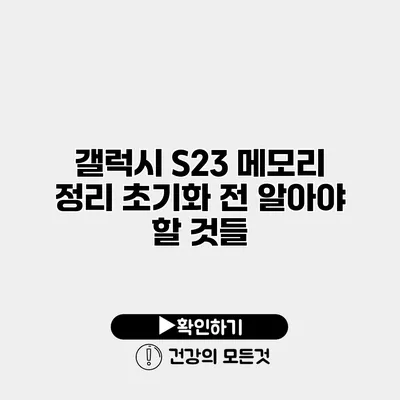갤럭시 S23의 성능을 극대화하고 싶다면, 메모리 정리와 초기화는 필수 과정이에요. 스마트폰을 사용하면서 쌓여가는 데이터와 어플리케이션은 기기의 속도를 저하시킬 수 있기 때문에, 주기적으로 메모리를 정리해주어야 해요. 이 글에서는 갤럭시 S23의 메모리 정리 방법 및 초기화 전 꼭 알아야 할 사항들에 대해 알아보도록 할게요.
갤럭시 S23 메모리 정리의 중요성
스마트폰은 우리가 일상에서 가장 많이 사용하는 기기 중 하나인데요. 다양한 애플리케이션과 파일들이 누적되면서 불필요한 데이터가 쌓이게 되죠. 이렇게 되면 기기의 속도가 느려지거나, 앱이 제대로 작동하지 않는 경우가 발생할 수 있어요.
메모리 정리는 이러한 문제를 예방하기 위해서 중요한 과정이에요. 다양한 통계에 따르면, 주기적으로 메모리를 정리해준 스마트폰은 일반적으로 20% 이상 더 빠른 반응속도를 보인다고 해요.
메모리 정리 방법
갤럭시 S23에서 메모리를 수동으로 정리하는 방법은 아주 간단해요. 아래의 단계를 따라 해보세요!
설정에서 메모리 관리하기
- 설정 앱 열기
- 디바이스 케어 선택
- 메모리 선택
- 메모리 정리 버튼 클릭
이 과정을 통해 불필요한 캐시 및 데이터 파일들을 삭제할 수 있어요. 다만 주의해야 할 것은, 중요 파일이 삭제되지 않도록 항상 백업하는 것이 좋다는 점이에요.
앱 관리하기
사용하지 않는 앱을 삭제함으로써 메모리를 더욱 효율적으로 관리할 수 있어요.
- 앱 선택: 불필요한 앱 선택
- 삭제: 앱 삭제 버튼 클릭
이후 앱을 삭제하면, 해당 앱에 관련된 데이터도 함께 삭제되므로 장치가 더욱 가벼워지게 됩니다.
✅ 스마트폰 비밀번호 없이 데이터를 복구하는 방법을 알아보세요.
초기화 전 알아야 할 것들
스마트폰 초기화는 강력한 옵션으로, 기기를 공장 출고 상태로 되돌리는 방법이에요. 하지만 초기화를 하기에 앞서 몇 가지 주의사항이 있어요.
데이터 백업하기
초기화를 실시하면 모든 데이터가 삭제되므로, 중요한 데이터는 반드시 백업해야 해요. 갤럭시 S23에서는 다음 방법으로 백업할 수 있답니다.
- Google 드라이브 사용: 구글 계정에 연결해 데이터 백업
- Samsung Cloud 사용: 삼성 클라우드에 데이터 저장
백업을 수행한 후에는 데이터를 잃어버릴 걱정이 없어요.
초기화 방법
갤럭시 S23에서 초기화를 하는 방법은 다음과 같아요:
- 설정 앱 열기
- 일반 관리 선택
- 초기화 선택
- 공장 데이터 초기화 선택 후 안내에 따라 진행
초기화 후에는 스마트폰이 재부팅 되며, 공장 상태로 돌아가요. 이 과정이 완료되면, 이전에 백업한 데이터를 복원할 수 있어요.
메모리 정리와 초기화의 차이점
| 항목 | 메모리 정리 | 초기화 |
|---|---|---|
| 기능 | 캐시 및 불필요한 데이터 삭제 | 모든 데이터 삭제 및 공장 초기화 |
| 주기 | 주기적으로 수행 | 필요시 수행 (문제가 발생할 때) |
| 영향 | 성능 개선 | 모든 데이터 손실 |
✅ 엔터프라이즈 웹하드의 데이터 관리 최적화 방법을 알아보세요.
메모리 관리 팁
- 주기적인 메모리 정리: 최소 한 달에 한 번은 메모리를 정리해주는 것이 좋아요.
- 앱 삭제: 사용하지 않는 앱은 즉시 삭제하여 공간을 확보해요.
- 데이터 백업의 습관: 중요한 데이터는 항상 백업하여 잃어버리지 않도록 해요.
정리하자면, 갤럭시 S23 기기의 성능을 유지하기 위해서는 주기적인 메모리 정리와 초기화가 중요해요. 초기화 전에는 데이터 백업을 잊지 마세요. 사용자 여러분의 스마트폰이 항상 최상의 성능을 유지할 수 있도록 관리해보세요!
지금 당장 메모리 정리를 시작해보는 건 어떨까요? 여러분의 갤럭시 S23이 더욱 빛나게 관리될 거예요!
자주 묻는 질문 Q&A
Q1: 갤럭시 S23의 메모리를 주기적으로 정리해야 하는 이유는 무엇인가요?
A1: 메모리 정리는 불필요한 데이터와 캐시를 삭제하여 기기의 속도를 개선하고 원활한 앱 작동을 도와줍니다.
Q2: 갤럭시 S23을 초기화하기 전에 주의해야 할 사항은 무엇인가요?
A2: 초기화 전에 중요한 데이터를 반드시 백업해야 하며, 초기화 후 모든 데이터가 삭제됩니다.
Q3: 갤럭시 S23에서 메모리를 정리하는 방법은 무엇인가요?
A3: 설정 앱에서 디바이스 케어로 들어가 메모리 옵션을 선택한 후, 메모리 정리 버튼을 클릭하여 불필요한 데이터를 삭제할 수 있습니다.